
Isi kandungan:
- Bekalan
- Langkah 1: Gambaran Keseluruhan Sistem Pemantauan Pemakan Burung
- Langkah 2: Memasang Raspbian pada Monitor Pemakan Burung
- Langkah 3: Pendawaian RPi dan CAP1188
- Langkah 4: Mengkonfigurasi Monitor Pemakan Burung
- Langkah 5: Bahagian Bercetak 3D
- Langkah 6: Pemasangan Monitor Pemakan Burung
- Langkah 7: Pendawaian Pemakan Burung
- Langkah 8: Pelayan MQTT
- Langkah 9: Grafana
- Langkah 10: InfluxDB
- Langkah 11: Kamera Raspberry Pi
- Langkah 12: Nikmati
- Pengarang John Day [email protected].
- Public 2024-01-30 11:07.
- Diubah suai terakhir 2025-01-23 15:00.



Ini adalah projek untuk memantau, memotret dan mencatat jumlah dan masa yang dihabiskan oleh burung yang mengunjungi pemakan burung kami. Beberapa Raspberry Pi (RPi) digunakan untuk projek ini. Salah satunya digunakan sebagai sensor sentuh kapasitif, Adafruit CAP1188, untuk mengesan, merekam dan memicu foto burung yang sedang makan. RPi lain dikonfigurasi untuk mengendalikan operasi sistem pemantauan ini, serta menyimpan dan memelihara data untuk pemantauan dan analisis. RPi terakhir dikonfigurasi sebagai Kamera untuk memotret setiap burung yang mengunjungi feeder.
Bekalan
- 1 ea - Raspberry Pi W
- 1 ea - Raspberry Pi 3 - Model B + - untuk Pelayan MQTT
- 1 ea - Raspberry Pi dengan Kamera - Pilihan
- 2 ea - Sarung Tahan Cuaca untuk Sensor RPi dan CAP1188
- 1 ea - Pita Kerajang Tembaga dengan Perekat Konduktif
- Kawat - 18-22 AWG
- Pateri dan Pateri
- Flux Pematerian untuk Elektronik
- Penutup Silikon *
- 8 ea - Skru Mesin M3 x 25 *
- 8 ea - Kacang M3 *
- 1 ea - Papan Proto untuk pemasangan CAP1188
- 1 ea - 1x8 Penyambung Dupont Wanita
- 1 ea - 1x6 Penyambung Dupont Lelaki
- 1 ea - CAP1188 - Sensor Sentuh Kapasitif 8 Kekunci
- 2 ea - PG7 Waterproof IP68 Nylon Cable Gland Joint Adjustable Locknut for 3mm-6.5mm Dia Cable Wire
- 1 set - 2 Pin Way Car Waterproof Electric Connector Plug with Wire AWG Marine Pack of 10
- 3 ea - Bekalan Kuasa 5VDC - satu untuk setiap RPi
- 1 ea - Feeder Burung (CedarWorks Plastic Hopper Bird Feeder), atau mana-mana Feeder Burung dengan plastik atau kayu bertengger
* untuk Kes Tahan Cuaca 3D yang Dicetak
Langkah 1: Gambaran Keseluruhan Sistem Pemantauan Pemakan Burung

Ini adalah sistem pemantauan yang dirancang untuk menghitung, mencatat waktu, merekod dan memotret burung yang sedang makan di pemakan burung kita. Versi Pemantau Pemakan Burung saya sebelumnya menggunakan Arduino Yun, dan menyimpan data dalam hamparan di Google Drive saya. Versi ini menggunakan pelbagai komunikasi Raspberry Pi, MQTT dan penyimpanan data dan gambar tempatan.
Bird Feeder dilengkapi dengan Raspberry Pi Zero W dan Capacitive Touch Sensor (CAP1188). Mana-mana burung yang menyala di tempat bertengger mengaktifkan sensor sentuh yang memulakan pemasa untuk menentukan jangka masa setiap peristiwa berlangsung. Sebaik sahaja sentuhan diaktifkan, mesej MQTT "monitor / feeder / gambar" diterbitkan oleh Monitor Feeder Burung. Mesej ini memberitahu Kamera Raspberry Pi untuk mengambil foto. Sekiranya Pelayan MQTT menerbitkan mesej "monitor / feeder / getcount", Monitor Feeder Burung akan bertindak balas dengan mesej MQTT "monitor / feeder / count" yang akan disimpan oleh pelayan.
Pelayan MQTT melakukan beberapa tugas. Ia meminta dan menyimpan data dari Monitor Pemakan Burung, dan ia mengawal operasi monitor. Ia mengaktifkan monitor pada waktu Subuh dan mematikannya pada waktu senja. Ia juga mengawal selang waktu untuk meminta data, dan juga memantau keadaan cuaca semasa melalui DarkSky. Keadaan cuaca dipantau kerana beberapa sebab. Pertama sekali, jumlah pemendakan mungkin mempengaruhi sensor. Sekiranya ini berlaku, sensor dikalibrasi semula secara rutin semasa hujan turun. Sebab kedua, adalah untuk memantau dan merekod keadaan cuaca untuk korelasi dengan data jumlah burung.
Kamera Raspberry Pi adalah modul Kamera RPi + Raspberry Pi. Perisian kamera yang digunakan untuk projek ini tidak berfungsi dengan Kamera Web USB. Kamera RPi dilengkapi dengan WIFI dan mengendalikan perisian MQTT Client. Ini melanggan pesan MQTT "monitor / feeder / gambar", dan mengambil foto setiap kali mesej ini diterima. Foto-foto tersebut disimpan di Kamera RPi, dan diuruskan dari jauh.
Langkah 2: Memasang Raspbian pada Monitor Pemakan Burung

Pasang versi terbaru Raspbian Lite pada Raspberry Pi Zero W. Saya cadangkan untuk mengikuti arahan langkah demi langkah yang boleh didapati di Permulaan Pantas Raspberry Pi Zero tanpa kepala Adafruit.
Langkah-langkah berikut disertakan dalam arahan di atas, tetapi wajar saya ulangi:
Sambungkan ke RPi melalui ssh dan jalankan arahan berikut:
sudo apt-get updatesudo apt-get upgrade
Perintah di atas akan memerlukan sedikit masa untuk diselesaikan, tetapi menjalankan perintah ini akan memastikan anda terkini dengan pakej terbaru.
Seterusnya, jalankan arahan berikut untuk mengkonfigurasi Perisian RPi:
sudo raspi-config
Tukar kata laluan anda, aktifkan SPI dan I2C, dan Luaskan Sistem Filesy. Setelah selesai, kemudian keluar dari raspi-config.
Langkah 3: Pendawaian RPi dan CAP1188

Raspberry Pi W (RPi) dan CAP1188 dikabelkan menggunakan I2C. Terdapat sensor sentuh kapasitif lain yang tersedia dengan satu, lima atau lapan sensor. Saya memilih lapan kerana pemakan burung saya mempunyai enam sisi.
Pendawaian:
- CAP1188 SDA == RPi Pin 3
- CAP1188 SCK == RPi Pin 5
- CAP1188 VIN == RPi Pin 1 (+ 3.3VDC)
- CAP1188 GND == RPi Pin 9 (GND)
- CAP1188 C1-C8 == Sambungkan ke wayar pada setiap perch melalui 1x8 Female Dupont Connector
- CAP1188 3Vo == CAP1188 AD - Hardwire Alamat I2C ke 0x28
- Pin RPi 2 == + 5VDC
- Pin RPi 14 == GND
Kuasa untuk RPi disediakan secara luaran, dengan memasang wayar di bawah tanah dari garaj saya, dan naik melalui paip yang digunakan sebagai tempat pengumpan burung. Penyambung Tahan Cuaca 2 Pin dipasang pada hujung wayar untuk menyambungkan Monitor Pemakan Burung RPi. Hujung wayar yang lain dihubungkan ke bekalan kuasa 5-VDC yang menyatu di garaj. Projek ini semestinya berfungsi dengan bateri, tetapi saya tidak mahu kesukaran menukar bateri secara rutin.
Saya membina kabel panjang 16 untuk menghubungkan Kotak Tahan Cuaca yang mengandungi RPi ke Kotak Tahan Cuaca yang mengandungi CAP1188. Sensor kapasitif perlu ditempatkan sedekat mungkin dengan tempat bertengger.
RPi Zero dan CAP1188 mungkin dibungkus dalam satu kotak kalis cuaca, tetapi saya lebih suka membungkusnya secara berasingan.
Langkah 4: Mengkonfigurasi Monitor Pemakan Burung


Log masuk ke Raspberry Pi Zero W dan lakukan langkah-langkah berikut.
Pasang pip:
sudo apt-get install python3-pip
Pasang Adafruit CircuitPython:
sudo pip3 install --upgrade setuptools
Periksa peranti I2C dan SPI:
ls / dev / i2c * / dev / spi *
Anda mesti melihat tindak balas berikut:
/ dev / i2c-1 /dev/spidev0.0 /dev/spidev0.1
Seterusnya pasang pakej GPIO dan Adafruit blinka:
pip3 pasang RPI. GPIOpip3 pasang adafruit-blinka
Pasang modul CAP1188 Adafruit:
pip3 memasang adafruit-circuitpython-cap1188
Pasang alat I2C:
sudo apt-get install python-smbussudo apt-get install i2c-tools
Periksa alamat I2C dengan alat di atas:
i2cdetect -y 1
Sekiranya CAP1188 disambungkan, anda akan melihat respons yang sama seperti yang dilihat pada foto di atas, yang menunjukkan sensor berada di alamat I2C 0x28 (atau 0x29 bergantung pada pilihan alamat I2C anda).
Pasang mosquitto, mosquitto-client dan paho-mqtt:
sudo apt-get install mosquitto mosquitto-klien python-mosquitto
sudo pip3 pasang paho-mqtt
Saya mengesyorkan menggunakan Adafruit's Configuring MQTT pada Raspberry Pi untuk mengkonfigurasi dan menyiapkan MQTT pada RPi ini.
Pasang perisian Bird Feeder Monitor:
cd ~
sudo apt-get install git git clone "https://github.com/sbkirby/RPi_bird_feeder_monitor.git"
Buat direktori log:
cd ~
log mkdir
Kabelkan sensor CAP1188 ke RPi dan lakukan yang berikut untuk menguji sistem setelah pelayan MQTT beroperasi:
cd RPi_bird_feeder_monitor
sudo nano config.json
Ganti nilai untuk "OIP_HOST", "MQTT_USER", "MQTT_PW" dan "MQTT_PORT" agar sesuai dengan persediaan tempatan anda. Keluar dan simpan perubahan anda.
Jalankan pada Permulaan
Semasa masih dalam direktori / home / pi / RPi_bird_feeder_monitor.
nano launcher.sh
Sertakan teks berikut dalam launcher.sh
#! / bin / sh
# launcher.sh # arahkan ke direktori rumah, kemudian ke direktori ini, kemudian jalankan skrip python, kemudian kembali ke rumah cd / cd home / pi / RPi_bird_feeder_monitor sudo python3 feeder_mqtt_client.py cd /
Keluar dan simpan pelancar.sh
Kita perlu menjadikan skrip itu dapat dilaksanakan.
chmod 755 pelancar.sh
Uji skrip.
sh pelancar.sh
Seterusnya, kita perlu mengedit crontab (pengurus tugas linux) untuk melancarkan skrip semasa permulaan. Catatan: kami telah membuat direktori / log sebelumnya.
sudo crontab -e
Ini akan membawa tetingkap crontab seperti yang dilihat di atas. Arahkan ke hujung fail dan masukkan baris berikut.
@reboot sh /home/pi/RPi_bird_feeder_monitor/launcher.sh> / rumah / pi / log / cronlog 2> & 1
Keluar dan simpan fail, dan but semula RPi. Skrip harus memulakan skrip feeder_mqtt_client.py setelah RPi dihidupkan semula. Status skrip boleh diperiksa dalam fail log yang terdapat di folder / log.
Langkah 5: Bahagian Bercetak 3D



Fail STL ini adalah untuk bahagian 3D Printed yang saya buat untuk projek ini, dan semua bahagian ini adalah pilihan. Sarung tahan cuaca boleh dibuat atau dibeli secara tempatan. "Mounting Wedge" untuk CedarWorks Bird Feeder juga pilihan. Bahagian ini diperlukan untuk memasang casing sensor CAP1188.
Langkah 6: Pemasangan Monitor Pemakan Burung

Setelah memasang Raspbian, mengkonfigurasi dan menguji Sensor RPi dan CAP1188 seperti yang disebutkan sebelumnya, kini saatnya untuk memasang peranti ini dalam casing kalis cuaca mereka.
Saya menggunakan dua kes tahan cuaca yang saya cetak untuk memasang Sensor RPi dan CAP1188. Pertama sekali, saya menggerudi lubang 1/2 di salah satu hujung setiap casing. Bor lubang pada casing RPi di seberang dengan Kad SD. Pasang Nland Cable Gland Joint dengan Adjustn Locknut di setiap lubang. Jalankan keempat kabel konduktor di antara setiap casing. Pasang dan pateri Penyambung Wanita Elektrik Kalis Air 2 Pin Kereta ke RPi seperti yang ditunjukkan dalam gambar di atas. Pateri wayar merah ke + 5VDC Pin 2 dari RPi, dan wayar hitam ke GND atau Pin 14 Lihat rajah pendawaian untuk sambungan lain yang digunakan pada RPi.
Jalankan hujung wayar empat konduktor yang lain melalui Gland Joint pada casing CAP1188, dan pasangkan wayar seperti yang ditunjukkan dalam rajah pendawaian. Kesemua 8 sensor sentuh kapasitif CAP1188 disolder ke penyambung Dupont wanita 8 Pin. Penyambung ini tersembunyi di sisi casing untuk membolehkan kedap kedap air apabila bahagian atasnya dipasang. Catatan: Bahagian atas kedua-dua kes mungkin memerlukan pengubahsuaian untuk membolehkan kacang pada Penyambung Bersama Gland.
Sebelum menutup, saya menggunakan penutup silikon ke tepi setiap casing, dan di sekitar wayar Sendi Kelenjar untuk menutup kotaknya. Saya juga menambah silikon di bahagian belakang penyambung Dupont untuk menutupnya dari unsur-unsur.
Langkah 7: Pendawaian Pemakan Burung



Setiap tempat bertengger di pengumpan ditutup dengan pita kerajang tembaga pelekat diri selebar 1/4 . Lubang kecil digerudi melalui pita dan hinggap, dan wayar disolder ke pita kerajang dan diarahkan ke bawah pengumpan. Masing-masing wayar disambungkan ke penyambung Dupont 6-pin lelaki.
Catatan: Dengan pengumpan burung yang ditunjukkan di atas, saya mengesyorkan jurang antara hujung setiap jalur foil 1 1/4 "- 1 1/2". Saya dapati burung-burung yang lebih besar, seperti grackles dan merpati, mampu menyentuh dua helai foil pada masa yang sama jika ia diletakkan untuk ditutup bersama.
"Mounting Wedge" yang disebutkan sebelumnya dicetak dan dilekatkan pada bahagian bawah pengumpan untuk menyediakan area yang rata untuk memasang Kotak Tahan Cuaca yang berisi CAP1188. Pita Velcro dilekatkan pada Kotak dan juga balok kayu untuk menyediakan alat pelekat. Ini dapat dilihat pada gambar di atas pemasangan yang telah siap. Tali velcro digunakan untuk membungkus paip dan kotak RPi untuk menahannya di bawah pengumpan.
Pengumpan burung diisi semula dengan sensor dan RPi yang terpasang pada pengumpan, dan sementara ia masih di pendirian paip. Nasib baik, saya setinggi 6'2 dan mencapai bekas tanpa banyak usaha.
Langkah 8: Pelayan MQTT



Sekiranya anda sudah berkecimpung di dunia IOT, anda mungkin sudah mempunyai Pelayan MQTT dan berjalan di rangkaian anda. Sekiranya tidak, saya cadangkan menggunakan Raspberry Pi 3 untuk Pelayan MQTT, serta arahan dan fail gambar IMG yang terdapat di laman web Andreas Spiess "Node-Red, InfuxDB & Grafana Installation". Andreas juga mempunyai video maklumat mengenai perkara ini # 255 Node-Red, InfluxDB, dan Grafana Tutorial tentang Raspberry Pi.
Setelah Node-Red Server beroperasi, anda boleh mengimport aliran Monitor Feeder Burung dengan menyalin data di ~ / RPi_bird_feeder_monitor / json / Bird_Feeder_Monitor_Flow.json, dan menggunakan Import> Clipboard untuk menampal papan keratan ke aliran baru.
Aliran ini memerlukan nod berikut:
- node-red-node-darksky - Akaun API DarkSky diperlukan untuk menggunakan nod ini.
- node-red-contrib-bigtimer - Pemasa Besar oleh Scargill Tech
- node-red-contrib-influxdb - Pangkalan Data InfluxDB
Data cuaca untuk lokasi anda disediakan melalui DarkSky. Pada masa ini saya memantau dan merakam "mendetensi", "suhu", "kelembapan", "kelajuan angin", "bantalan angin", "anginGust" dan "cloudCover". "PrecIntensity" penting kerana ia digunakan untuk menentukan apakah sensor perlu dikalibrasi semula akibat hujan.
Node Big Timer adalah pisau pemasa tentera swiss. Ia digunakan untuk Memulakan dan Menghentikan rakaman data pada waktu Subuh dan Senja setiap hari.
InfluxDB adalah pangkalan data siri masa yang ringan dan mudah digunakan. Pangkalan data secara automatik menambah cap waktu setiap kali kami memasukkan data. Tidak seperti SQLite, medan tidak perlu ditentukan. Mereka ditambahkan secara automatik ketika data dimasukkan ke dalam pangkalan data.
Konfigurasi Node-Red
Fail JSON yang disebutkan di atas akan memuatkan Aliran yang memerlukan beberapa perubahan untuk memenuhi keperluan anda.
- Sambungkan "MQTT Publish" dan "monitor / feeder / #" ke Pelayan MQTT anda.
- Tetapkan Lintang dan Bujur ke lokasi anda di simpul Pemasa Besar "Dawn & Dusk Timer (config)".
- Konfigurasikan nod "monitor / feeder / astronomy (config)". Kamera boleh diaktifkan / dinonaktifkan untuk setiap kedudukan. Contohnya, dua tempat tidur saya berada di bahagian belakang, dan kamera dilumpuhkan untuk tempat bertengger ini.
- Tetapkan simpul "Penghitung Waktu (konfigurasi)" ke selang waktu yang diinginkan. Lalai = 5 min
- Tetapkan Lintang dan Bujur ke lokasi anda di nod "DarkSky (config)". Kedua, masukkan Kunci API DarkSky anda di nod darksky-credentials.
- Tetapkan intensiti pemendakan dalam nod fungsi "monitor / feeder / recalibrate (config)". Lalai = 0.001 dalam / jam
- Edit "Penapis Topik untuk Node Debug Penerima MQTT (konfigurasi)" Node fungsi untuk menyaring mesej MQTT yang anda TIDAK mahu lihat.
- Pilihan: Sekiranya anda ingin menyimpan data dalam Spreadsheet di Google Drive anda, anda perlu mengedit Node fungsi "Build Google Docs Payload (config)" dengan ID Medan Bentuk.
- Pilihan: Tambahkan URL Borang unik anda ke medan URL dari nod Permintaan HTTP "Google Docs GET (config)".
Node-Red UI Desktop
Bird_Feeder_Monitor_Flow merangkumi Antaramuka Pengguna (UI) untuk mengakses Pelayan MQTT melalui telefon bimbit. Monitor boleh dimatikan atau dinyalakan, kalibrasi semula Sensor atau Ambil Foto secara manual. Sejumlah sensor "sentuhan" juga ditunjukkan, yang akan memberi anda gambaran kasar mengenai jumlah burung yang mengunjungi feeder.
Langkah 9: Grafana


"Grafana adalah rangkaian analisis & visualisasi metrik sumber terbuka. Ini paling sering digunakan untuk memvisualisasikan data siri masa untuk analisis infrastruktur dan aplikasi tetapi banyak menggunakannya di domain lain termasuk sensor industri, automasi rumah, cuaca, dan proses." refn: Grafana Dokumen.
Perisian ini disertakan pada fail gambar Andreas Spiess yang digunakan untuk membuat Server MQTT saya. Setelah mengkonfigurasi pangkalan data InfluxDB pada MQTT Server, Grafana dapat dikonfigurasi untuk menggunakan pangkalan data ini seperti yang terlihat pada gambar di atas. Seterusnya, papan pemuka yang digunakan oleh projek ini boleh dimuat dari fail JSON yang terdapat di ~ / RPi_bird_feeder_monitor / json / Bird_Feeder_Monitor_Grafana.json. Petua untuk mengkonfigurasi Grafana boleh didapati di laman web Andreas Spiess "Node-Red, InfuxDB & Grafana Installation".
Langkah 10: InfluxDB


Seperti yang telah disebutkan sebelumnya, Adreas Spiess mempunyai panduan dan video yang bagus untuk memandu anda melalui konfigurasi InfluxDB. Inilah langkah yang saya ambil untuk mengkonfigurasi pangkalan data saya.
Pertama sekali, saya log masuk ke Pelayan MQTT saya melalui SSH dan membuat PENGGUNA:
root @ MQTTPi: ~ #
root @ MQTTPi: ~ # influx Disambungkan ke "https:// localhost: 8086" versi 1.7.6 InfluxDB shell shell: 1.7.6 Masukkan pertanyaan InfluxQL> BUAT PENGGUNA "pi" DENGAN PASSWORD 'raspberry' DENGAN SEMUA KEISTIMEWAAN> TUNJUKKAN PENGGUNA admin pengguna ---- ----- pi benar
Seterusnya, saya membuat pangkalan data:
BUAT DATABASE BIRD_FEEDER_MONITOR>> TUNJUKKAN DATABASES nama: nama pangkalan data ---- _internal BIRD_FEEDER_MONITOR>
SELEPAS anda membuat pangkalan data di atas, anda boleh mengkonfigurasi nod InfluxDB di Node-Red. Seperti yang terlihat dalam foto di atas, saya memberi nama Pengukuran sebagai "pengumpan". Ini dapat dilihat di InfluxDB setelah data diinisialisasi:
GUNAKAN BIRD_FEEDER_MONITORMenggunakan pangkalan data BIRD_FEEDER_MONITOR
> TUNJUKKAN PENGUKURAN nama: nama pengukuran ---- pengumpan>
Salah satu daripada banyak ciri InfluxDB adalah konfigurasi FIELDS tidak diperlukan. BIDANG ditambahkan dan dikonfigurasi secara automatik ketika data dimasukkan. Berikut adalah BIDANG dan BIDANG untuk pangkalan data ini:
TUNJUK KUNCI BIDANGNama: medan pengumpanKedai utama Jenis -------- --------- kiraan float cloud_1 kiraan float_2 kiraan apungan_3 kiraan pelampung_4 kiraan pelampung_5 kiraan pelampung_6 kelembapan pelampung pelampung nama rentetan rentas_Int float temp float time_1 float time_3 float time_4 float time_5 float time_6 float winddir float windgust float kelajuan angin apungan>
Beberapa entri dari pangkalan data dapat dilihat di bawah:
PILIH * DARI feeder TERHAD 10 nama: feeder time cloudcover count_1 count_2 count_3 count_4 count_5 count_6 kelembapan nama presip_Int temp time_1 time_2 time_3 time_4 time_5 time_6 winddir windgust angin laju angin ---- ---------- ----- - ------- ------- ------- ------- ------- -------- ---- - --------- ---- ------ ------ ------ ------ ------ ------ - ------ -------- --------- 1550270591000000000 0 0 0 0 0 0 Feeder1 0 0 0 0 0 0 0 1550271814000000000 0 0 0 0 0 0 Feeder1 0 0 0 0 0 0 1550272230000000000 0 0 0 0 0 0 Feeder1 0 0 0 0 0 0 1550272530000000000 0 0 0 0 0 0 Feeder1 0 0 0 0 0 0 1550272830000000000 0 0 0 0 0 0 Feeder1 0 0 0 0 0 0 1550273130000000000 0 0 0 0 0 0 Feeder1 0 0 0 0 0 0 1550273430000000000 0 0 0 0 0 0 Feeder1 0 0 0 0 0 0 1550273730000000000 0 0 0 0 0 0 Feeder1 0 0 0 0 0 0 1550274030000000000 0 0 0 0 0 0 Feeder1 0 0 0 0 0 0 0 1550274330000000000 0 0 0 0 0 0 Feeder1 0 0 0 0 0 0>
Langkah 11: Kamera Raspberry Pi




Saya mengesyorkan menggunakan Hentian dan Monitor CNC Jauh yang Dapat Diajar, untuk memasang Kamera Raspberry Pi. Lakukan semua Langkah yang disebutkan kecuali 6 & 8 untuk membuat kamera. Harap maklum bahawa saya menggunakan Raspberry Pi yang lebih lama untuk Kamera saya, tetapi berfungsi dengan baik dari tingkap Kedai saya.
Naik taraf Rasbian:
sudo apt-get updatesudo apt-get upgrade
Pasang PIP:
sudo apt-get install python3-pip
Pasang paho-mqtt:
sudo pip3 pasang paho-mqtt
Pasang perisian git dan Pemantauan Burung:
cd ~
sudo apt-get install git git clone "https://github.com/sbkirby/RPi_bird_feeder_monitor.git"
Sekiranya anda ingin membuat video dari gambar yang diambil oleh kamera, pasang ffmpeg:
klon git "https://git.ffmpeg.org/ffmpeg.git" ffmpeg
cd ffmpeg./configure make sudo make install
Mengkonfigurasi kebenaran pada perisian Pemantauan Pemakan Burung:
cd RPi_bird_feeder_monitor
sudo chmod 764 make_movie.sh sudo chmod 764 take_photo.sh sudo chown www-data: www-data make_movie.sh sudo chown www-data: www-data take_photo.sh
Secara peribadi, saya tidak mengesyorkan menggunakan make_movie.sh pada Kamera RPi. Ia memerlukan banyak sumber untuk menjalankan RPi. Saya cadangkan memindahkan gambar ke PC anda dan jalankan ffmpeg di sana.
Jalankan pada Permulaan
Log masuk ke RPi dan ubah ke direktori / RPi_bird_feeder_monitor.
cd RPi_bird_feeder_monitor
nano launcher.sh
Sertakan teks berikut dalam launcher.sh
#! / bin / sh
# launcher.sh # arahkan ke direktori rumah, kemudian ke direktori ini, kemudian jalankan skrip python, kemudian kembali ke rumah cd / cd home / pi / RPi_bird_feeder_monitor sudo python3 camera_mqtt_client.py cd /
Keluar dan simpan pelancar.sh
Kita perlu membuat skrip dan dapat dilaksanakan.
chmod 755 pelancar.sh
Uji skrip.
sh pelancar.sh
Buat direktori log:
cd ~
log mkdir
Seterusnya, kita perlu mengedit crontab (pengurus tugas linux) untuk melancarkan skrip semasa permulaan.
sudo crontab -e
Ini akan membawa tetingkap crontab seperti yang dilihat di atas. Arahkan ke hujung fail dan masukkan baris berikut.
@reboot sh /home/pi/RPi_bird_feeder_monitor/launcher.sh> / rumah / pi / log / cronlog 2> & 1
Keluar dan simpan fail, dan but semula RPi. Skrip harus memulakan skrip camera_mqtt_client.py setelah RPi dihidupkan semula. Status skrip boleh diperiksa dalam fail log yang terdapat di folder / log.
Langkah 12: Nikmati

Kami menikmati memerhatikan burung, namun kami tidak dapat meletakkan pengumpan di lokasi untuk kesenangan maksimum. Satu-satunya tempat yang dapat dilihat oleh kebanyakan kita adalah dari meja sarapan, dan tidak semua orang dapat melihat pengumpan dari sana. Oleh itu, dengan Monitor Pemakan Burung kita dapat mengagumi burung mengikut keselesaan kita.
Satu perkara yang kami temui dengan monitor adalah frekuensi burung mendarat di satu hinggap, diikuti dengan melompat ke hinggap berikutnya hingga mereka mengelilingi seluruh pengumpan. Akibatnya, jumlah burung DITANGGUHKAN daripada bilangan burung yang mengunjungi feeder kami. Pengumpan dengan hanya satu atau dua bertengger kecil mungkin paling baik untuk "menghitung" burung.


Hadiah Kedua dalam Peraduan Sensor
Disyorkan:
Burung Arduino Flappy - Projek Permainan Burung Arduino 2.4 "TFT Touchscreen SPFD5408: 3 Langkah

Burung Arduino Flappy | Projek Permainan Burung Arduino 2.4 "TFT Touchscreen SPFD5408: Flappy Bird adalah permainan yang terlalu popular di sana dalam beberapa tahun dan banyak orang membuatnya dengan cara mereka sendiri. Begitu juga saya, saya membuat versi tambang burung flappy dengan Arduino dan TFT 2.4 &murah; yang murah Skrin sentuh SPFD5408, Jadi mari kita mulakan
Pemakan Bateri - Arca Robot Joule Thief Sebagai Bacaan / Lampu Malam: 3 Langkah (dengan Gambar)

Battery Eater - Arca Robot Joule Thief Sebagai Bacaan / Lampu Malam: Selamat datang di Instructable pertama saya, harap anda menyukainya dan bahasa Inggeris saya yang buruk tidak menjadi penghalang.:xSaya mempunyai beberapa bahagian yang tergeletak dan ingin membina robot kecil . Oleh kerana saya ingin membuatnya dengan fungsi, saya mencari dan menemui Joule-Thief Instr
Monitor Pemakan Burung: 7 Langkah (dengan Gambar)

Monitor Pemakan Burung: Ini adalah projek untuk memantau jumlah burung yang mengunjungi pemakan burung saya, dan juga mencatat jumlah masa yang dihabiskan untuk memberi makan. Saya menggunakan Arduino Yún dan sensor sentuh kapasitif, Adafruit CAP1188, untuk mengesan dan merakam makanan burung. Pada masa
Pemakan Ikan 2: 13 Langkah (dengan Gambar)

Fish Feeder 2: Pengenalan / Mengapa projek iniPada tahun 2016 saya membina feeder ikan pertama saya, lihat Fish Feeder 1. Feeder berfungsi dengan baik selama lebih dari setengah tahun. Selepas tempoh itu, servos usang, menyebabkan program terhenti, tanpa mengirim e-mel. Alamak. Saya
Pemakan Kucing Pintar: 8 Langkah (dengan Gambar)
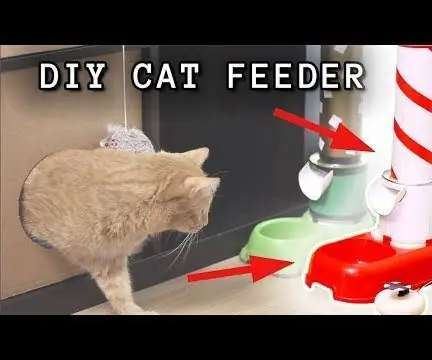
Smart Cat Feeder: Sekiranya anda bosan dengan kucing yang menjerit kepada anda setiap pagi, anda boleh membina feeder kucing untuknya. Kami akan memerlukan 2 tin Botol vitaminMG serv6 motor servoZip zipKawat tebalMangkuk tebalSepotong styrofoamPita elektrikArduino atau mikrokontroler / mikrokomputer serupa
